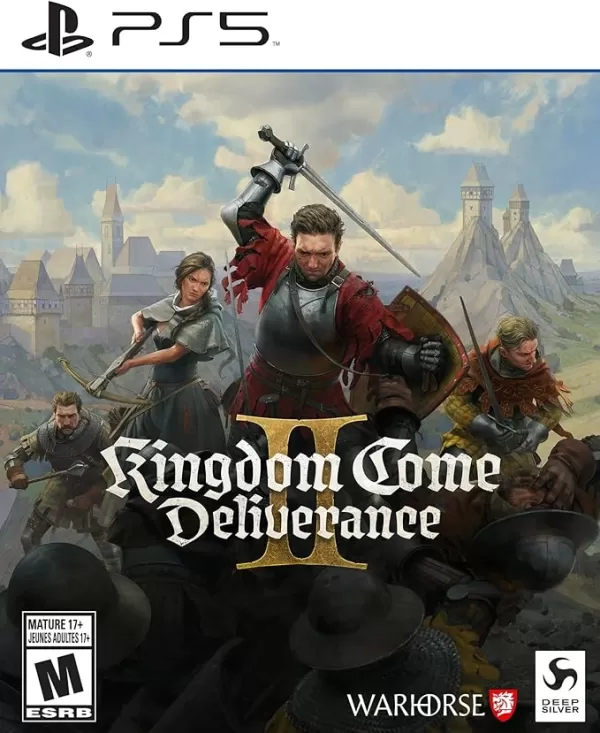Союзник ROG оказал значительное влияние в 2023 году, представляя себя в качестве грозного конкурента на палубу. Его преимущество заключается в запуске операционной системы Windows, которая предоставляет доступ к более широкому диапазону игр. Последующий выпуск Rog Ally X в прошлом году улучшил свою привлекательность улучшенными внутренними и более эргономичным дизайном, в комплекте с превосходным охлаждением. Несмотря на свое внимание на портативность, союзник ROG не экономьте универсальность, позволяя пользователям наслаждаться своим игровым опытом на более крупных экранах, таких как телевизоры или игровые мониторы. Обе модели союзников ROG поддерживают соединения с внешними дисплеями, что позволяет игровому процессу с большим экраном. Ниже вы найдете всеобъемлющее руководство о том, как подключить своего союзника ROG к телевизору или монитору, в комплекте с пошаговыми инструкциями и индивидуальными рекомендациями.
Как подключиться с адаптером
Подключение вашего союзника ROG к телевизору или монитору может быть сделано несколькими способами, но использование адаптера является простым и экономичным методом. Варианты варьируются от компактных адаптеров в стиле ключа и прямых кабелей до официального дока зарядного устройства Rog Gaming.
Что вам понадобится

ASUS ROG 65W Зарядное устройство зарядное устройство
Поддерживает HDMI 2.0 с USB Type-A и USB Type-C для ROG Ally. Увидеть это в лучшем случае купить
Asus упростила процесс подключения союзника ROG к телевизору с официальной док -станцией Rog Gaming Charger. Этот док является наиболее компактным решением, обслуживающим двойные цели в качестве зарядного устройства и разъем дисплея. Все, что вам нужно, это USB-C и кабель HDMI, чтобы все настроить. Док-станция также имеет порт USB-A, что делает его удобным для подключения периферийных устройств, таких как мышь или клавиатура.
Для тех, кто рассматривает сторонние варианты, адаптер USB-C до HDMI может быть напрямую подключен к порту USB-C Rog Ally. Подключите кабель HDMI от адаптера к телевизору или монитору. В качестве альтернативы, решение для одного кабеля, такого как кабель USB-C-C-HDMI, может быть использовано непосредственно от вашего союзника ROG до вашего телевизора или монитора.
Важно отметить, что некоторые адаптеры USB-C к HDMI поставляются с проходным портом USB-C для зарядки. Если у вашего адаптера есть эта функция, вам понадобится дополнительный кабель USB-C и ваш адаптер питания, чтобы союзник ROG заряжался во время игрового процесса.
Как подключиться: пошаговые инструкции
- Подключите адаптер USB-C к HDMI (или кабель) к порту USB-C ROG Ally в верхней части корпуса. При использовании дока зарядного устройства ROG Gaming подключите кабель USB-C от порта USB-C Rog Ally к порту зарядки USB-C зарядного устройства.
- Подключите кабель HDMI от адаптера (или док -станции для зарядного устройства) к вакантному порту HDMI по телевизору или монитору. При использовании прямых USB-C-C-HDMI-кабеля подключите конец HDMI к вашему телевизору или монитору.
- (Необязательно) Если ваш адаптер включает в себя проходной порт USB-C для зарядки, подключите питание вашего адаптера Rog Ally к этому порту, чтобы зарядить устройство во время использования.
- Власть на союзник ROG; Он должен автоматически обнаружить и выводить видеосигнал.
- Переключите свой вход телевизора или монитора на правильный вход HDMI, чтобы просмотреть дисплей союзника ROG.
Как связаться с док -станцией
Если вы ищете решение, похожее на систему стыковки Nintendo Switch, рассмотрите возможность использования док -станции. В то время как у Ally Rog нет официальной док-станции за пределами док-станции Rog Gaming, зарядка, доступны многочисленные сторонние варианты. Эти стыковочные станции не только облегчают связь с вашим телевизором или монитором, но и предоставляют возможности зарядки.
Что вам понадобится

Наш главный выбор: JSAUX Docking Station HB0603
2100 Вт мощности для быстрой зарядки и нескольких портов поставляются с этой легкой компактной док -станцией, которая также служит подставкой. Увидеть это на Amazon
Самые простые стыковочные станции для союзника ROG оснащены портом HDMI и портом USB-C. Для тех, кто ищет большую функциональность, продвинутые доки предлагают дополнительные USB -порты для периферийных устройств, внешнюю поддержку жесткого диска, подключение Ethernet для стабильного интернета, слоты SD -карты для расширения памяти и даже DisplayPort для подключения другого экрана. Компактные, портативные доки идеально подходят для путешественников, желающих подключить своего союзника ROG к более крупным дисплеям на ходу. Многие доки, совместимые с паровой палубой, также подходят для союзника ROG.
Как подключиться: пошаговые инструкции
- Поместите своего союзника ROG в док.
- Подключите шнур питания USB-C к порту USB-C ROG Ally в верхней части корпуса.
- Подключите силовой адаптер вашего Rog Ally к зарядному порту USB-C на док-станции.
- Прикрепите кабель HDMI к порту HDMI на доке, а другой конец к вакантному порту HDMI на телевизоре или мониторе.
- Власть на союзник ROG; Он должен автоматически обнаружить и выводить видеосигнал.
- Переключите свой вход телевизора или монитора на правильный вход HDMI, чтобы просмотреть дисплей союзника ROG.
Вам также понадобится контроллер
В то время как можно подключить мышь и клавиатуру к вашему союзнику ROG через решение стыковки, использование беспроводного контроллера предлагает наиболее удобный опыт для игр на большем дисплее. Союзник ROG поддерживает любой игровой контроллер с поддержкой Bluetooth. Ниже приведены наши лучшие выборы для лучших контроллеров паровой колоды, которые также совместимы с союзником ROG.

Наш главный выбор: Sony DualSense
Смотрите на Amazon | Смотрите в лучшем случае купить | Увидеть это в Target

Xbox Elite Series 2 контроллер
Смотрите на Amazon | Увидеть это в лучшем случае купить

8bitdo Ultimate Controller

Gulikit Kingkong 3 Max Controller

Powera Wireless GameCube Controller
Этот список включает в себя параметры первой стороны, такие как DualSense PS5, беспроводной контроллер Xbox или контроллер Nintendo Switch Pro, а также различные сторонние контроллеры. Некоторые контроллеры используют беспроводное соединение 2,4 ГГц с USB -адаптером, который обычно обеспечивает более низкую задержку и лучшую диапазон по сравнению со стандартными контроллерами Bluetooth. Для тех, кто предпочитает проводное соединение, USB-контроллер может быть использован непосредственно с союзником ROG или док-станцией для бесшовного опыта подключения и игры.